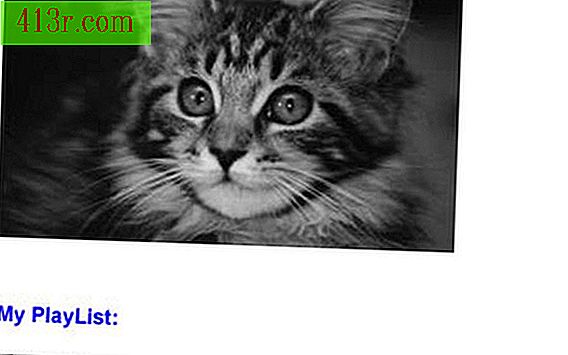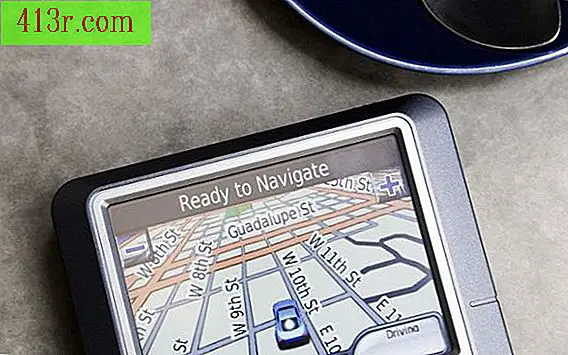Come scrivere un PDF con un MAC
Passaggio 1
Apri un file PDF in Anteprima. Per fare ciò, premere il tasto "Control" sulla tastiera e fare clic sul file PDF. Seleziona "Apri con" e poi l'opzione "Anteprima".
Passaggio 2
Fai clic sulla scheda "Strumenti" nella parte superiore dello schermo. Seleziona "Commento" e quindi "Aggiungi testo". Una casella di testo vuota apparirà nella parte superiore del file PDF.
Passaggio 3
Cambia la dimensione della casella di testo vuota nella dimensione desiderata. Per fare ciò, fai clic e trascina l'angolo della casella di testo per ingrandire o ridurne le dimensioni.
Passaggio 4
Scrivi un messaggio all'interno della casella di testo. Il testo apparirà direttamente nel file PDF.
Passaggio 5
Salva il file per assicurarti che il tuo testo sia salvato. Fare clic su "File" e quindi su "Salva con nome" per farlo.
Passaggio 1
Apri un file PDF in Anteprima. Per fare ciò, premere il tasto "Control" sulla tastiera e fare clic sul file PDF. Seleziona "Apri con" e quindi seleziona "Anteprima".
Passaggio 2
Fai clic sulla scheda "Strumenti" nella parte superiore dello schermo. Selezionare l'opzione "Commento" e quindi "Aggiungi nota".
Passaggio 3
Fare clic in qualsiasi punto del file PDF in cui si desidera commentare e verrà visualizzata una breve nota gialla.
Passaggio 4
Scrivi un messaggio nella nota. Quando qualcuno apre il file PDF, puoi fare clic sulle annotazioni e vedere i tuoi commenti.